[Решение] Как легко исправить черный экран YouTube
«Внезапно я больше не могу воспроизводить видео Youtube в Chrome-я получаю черный экран, время от времени со звуком, но чаще всего просто черный экран.»
«По крайней мере, в моем случае.Была та же проблема, что и у всех: черный экран на видео на YouTube, IE8 и Chrome.Может ли кто-нибудь мне помочь? "
" У меня эта проблема возникает после обновления моего Chromebook; большинство Видео на YouTube воспроизводятся только со звуком.Есть идеи исправить черный экран YouTube? "
Вы когда-нибудь сталкивались с ситуацией, когда YouTube показывает черный экран и не работает? YouTube, как одна из самых популярных платформ для обмена видео по всему миру, ежедневно привлекает миллионы людей для просмотра и загрузки на YouTube.Это определенно фантастический источник, где можно слушать любимые песни, смотреть популярные видео, загружать классические фильмы и делиться ими с друзьями и т.Д.
Однако вы также можете столкнуться со всеми видами ошибок воспроизведения YouTube во время ежедневного использования.Черный экран, пожалуй, самая распространенная проблема.На веб-сайтах и онлайн-форумах ведутся дискуссии об этой проблеме и возможных решениях.Итак, мы решили найти причины этой проблемы и предложить несколько рабочих решений.В этой статье мы покажем вам причины, по которым экран YouTube становится черным, и подробное руководство о том, как эффективно решить эту проблему.
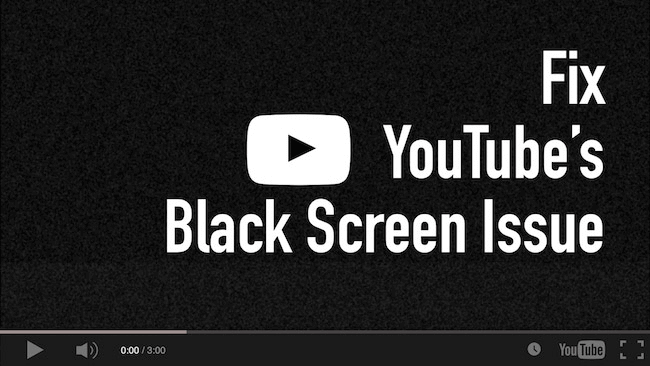
Причины черного экрана YouTube и решения:
Если вы столкнулись с проблемой черного экрана видео на YouTube, причиной может быть несколько факторов.Теперь давайте рассмотрим основные проблемы и предложим несколько жизнеспособных решений.
# Причина 1.Просмотр YouTube при плохом или нестабильном подключении к Интернету
Прежде чем мы продолжим, вы должны проверить, есть ли у вас надежное и прочное сетевое соединение.Это необходимо, потому что слабое и нестабильное Интернет-соединение может помешать вашему браузеру правильно и тщательно загрузить все видео, просто отобразите черный экран или услышите звук, не видя изображения.Если вчера ваш YouTube работал отлично, а теперь он весь черный, это может быть возможной причиной.
Решение: Проверьте правильность сетевого подключения и попробуйте загрузить другие веб-страницы, чтобы убедиться, что это общая проблема.Если возможно, смените другую сеть и обновите страницу YouTube или перезапустите браузер.Проверьте все запущенные программы на вашем компьютере и убедитесь, что они не потребляют слишком много трафика.Кроме того, вы можете загрузить видео с YouTube на свой компьютер вместо ожидания буферизации.

# Причина 2.Браузер не обновлен до последней версии
Если ваш веб-браузер не обновлен до последней версии, может возникнуть черный экран YouTube.Возможно, плагин Adobe Flash Player все еще используется в более старых версиях, которые больше не поддерживаются YouTube.
Решение: Как правило, некоторые браузеры обновляются автоматически.Если нет, вы можете удалить его и загрузить последнюю версию браузера с официального сайта, а затем установить.
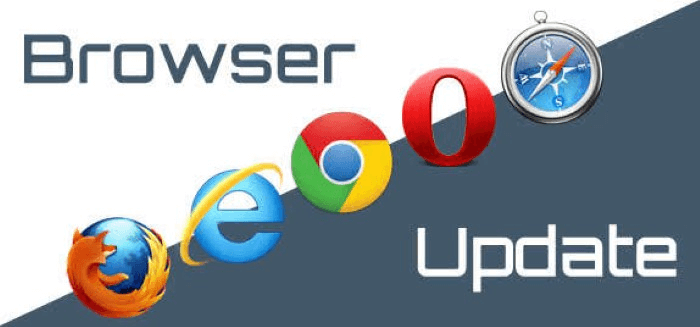
# Причина 3.Adobe Flash Player/JavaScript вызвали черный экран YouTube
Adobe Flash Player предустановлен во многих веб-браузерах, и JavaScript является необходимой частью браузера.пусть любая функция работает хорошо.Черный экран YouTube может произойти, если Adobe Flash Player устарел и JavaScript не работает.Поэтому убедитесь, что в вашем браузере работает последняя версия Adobe Flash Player и JavaScript.
Решение:
Попробуйте удалить Adobe Flash Player и установить последнюю доступную версию.
Проверьте, включен ли JavaScript в вашем браузере.Если нет, включите его.

# Причина 4.В браузере много кешей и файлов cookie
Кеш и файлы cookie могут быть еще одной возможной причиной проблемы с черным экраном видео на YouTube.Когда вы посещаете веб-сайты, адреса, файлы cookie, история загрузок и другие данные веб-сайтов сохраняются.Браузер собирает эти данные, чтобы их можно было быстро загрузить в следующий раз без повторной загрузки.Другие личные данные, такие как кеш, файлы cookie, сохраненные пароли и т.Д., Также сохраняются в вашем браузере.Если бесконечный кеш и файлы cookie засоряются в вашем браузере, при воспроизведении видео на YouTube вы столкнетесь с ошибкой черного экрана.Примечание.Этот метод удалит все ваши данные из вашего браузера.Поэтому вам придется заново заполнить данные и перенастроить все настройки.
Решение:
Просто выполните простые шаги в основных браузерах, чтобы очистить данные, закрыть браузер и перезапустить, черный экран YouTube больше не будет. Для Firefox: Щелкните История Firefox> Очистить историю> «Все» в диапазоне «История просмотров и загрузок/История форм и поиска/Файлы cookie/Кэш/Данные автономного веб-сайта»; или нажмите Инструменты> Параметры> Дополнительно> «Очистить сейчас» для кэшированного веб-контента и автономного веб-контента и данных пользователя.
Для Google Chrome: Нажмите Меню Chrome> Дополнительные инструменты/История> Очистить данные просмотров > выберите «Кэшированные изображения и файлы/Файлы cookie и другие данные сайтов и подключаемых модулей» для очистки.
Для Safari(Mac OS X): Нажмите «Меню Safari> Очистить кеш> Очистить».
Для Internet Explorer: Щелкните значок меню> Безопасность> Удалить историю просмотров> выберите «Временные файлы Интернета, файлы cookie и историю»/«Сохранить данные избранного веб-сайта»> «Удалить».
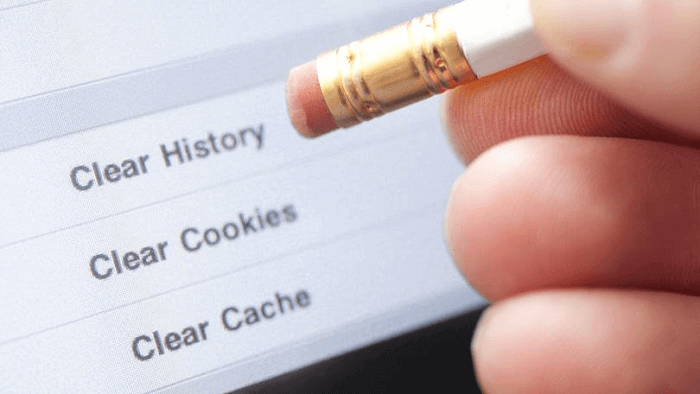
# Причина 5.Вы используете расширения браузера
Расширения представляют собой мини-программы, которые можно загрузить и установить в вашем браузере.Он может позволить вам настроить браузер с богатыми функциями.Возможно, что некоторые добавленные панели инструментов и антивирусные надстройки, такие как блокировщик рекламы, мешают просмотру видео на YouTube и не позволяют их просматривать.
Решение: Проверьте, не вызывает ли какое-либо расширение конфликт с YouTube, выясните и отключите его, затем перезапустите браузер и проверьте, воспроизводится ли видео YouTube должным образом.

# Причина 6.Вы включили аппаратное ускорение
Аппаратное обеспечение ускорение означает назначение некоторых задач графическому процессору, а не процессору.Это может улучшить визуальные характеристики и сделать приложения и видео работать более плавно и быстро.Однако иногда это может привести к неожиданным результатам на вашем компьютере.Если все вышеперечисленные случаи исключены, мы можем попробовать отключить аппаратное ускорение в вашем браузере, чтобы узнать, может ли это решить проблему с черным экраном видео YouTube.
Решение:
Отключение аппаратного ускорения устраняет проблему.Вот как это сделать:
Для Firefox: Нажмите кнопку меню и выберите «Настройки», выберите панель «Общие».В разделе «Производительность» снимите флажок «Использовать рекомендуемые параметры производительности».Снимите флажок «Использовать аппаратное ускорение, если доступно».Щелкните меню Firefox, затем щелкните Выйти.
Для Google Chrome: Щелкните «Настройка и управление Google Chrome> Настройки».Нажмите «Показать дополнительные настройки» и прокрутите до раздела «Система».Снимите флажок «Использовать аппаратное ускорение, если доступно» и перезапустите Google Chrome.
Для Internet Explorer: Нажмите «Пуск> Internet Explorer> Свойства обозревателя> Дополнительно> Ускоренная графика», выберите «Использовать программный рендеринг вместо Флажок рендеринга GPU ».Затем нажмите «Применить> ОК».

Вывод:
На самом деле, ошибка черного экрана видео YouTube может случиться в любое время с кем угодно по широкому кругу причин.Не разочаровывайтесь и не паникуйте, вместо этого разберитесь в причинах и решениях, которые описаны в этой статье.
Если вы столкнулись с проблемой черного экрана YouTube, надеюсь, что одно из этих решений в нашем сообщении может решить ее соответствующим образом, и теперь вы можете смотреть видео на YouTube.Более того, проблема черного экрана YouTube также существует на мобильных устройствах, таких как iPhone, iPad и Android, тот же метод исправления может быть принят для ПК, например, переустановка и обновление приложения YouTube/проигрывателя Adobe Flash, очистка кеша и данных и т.Д..




